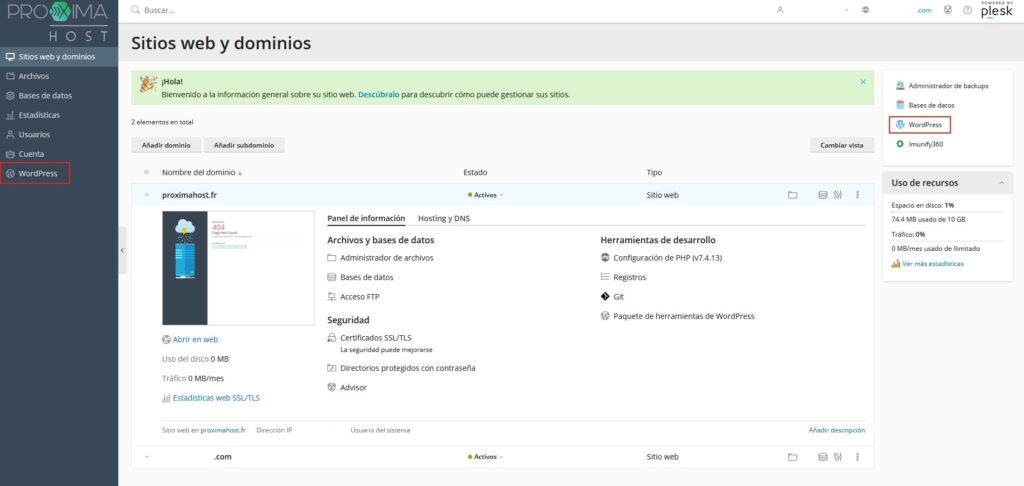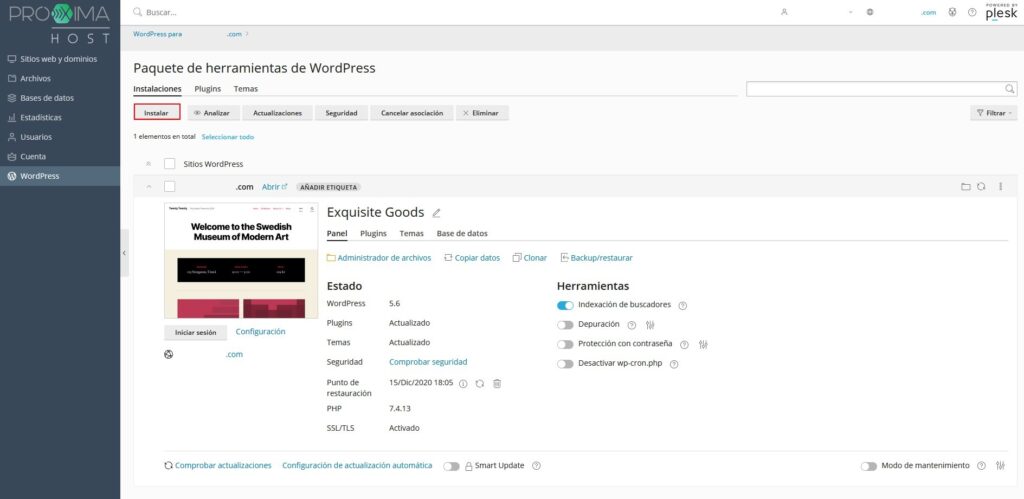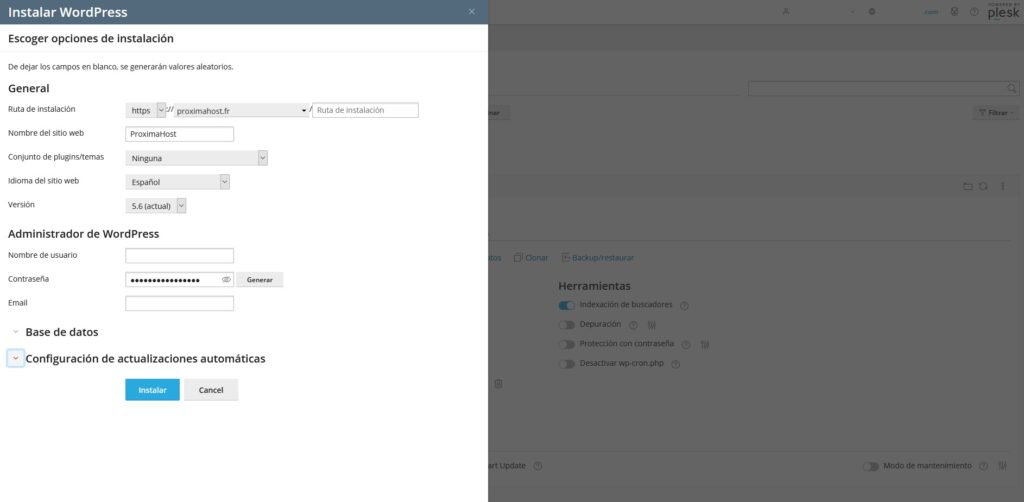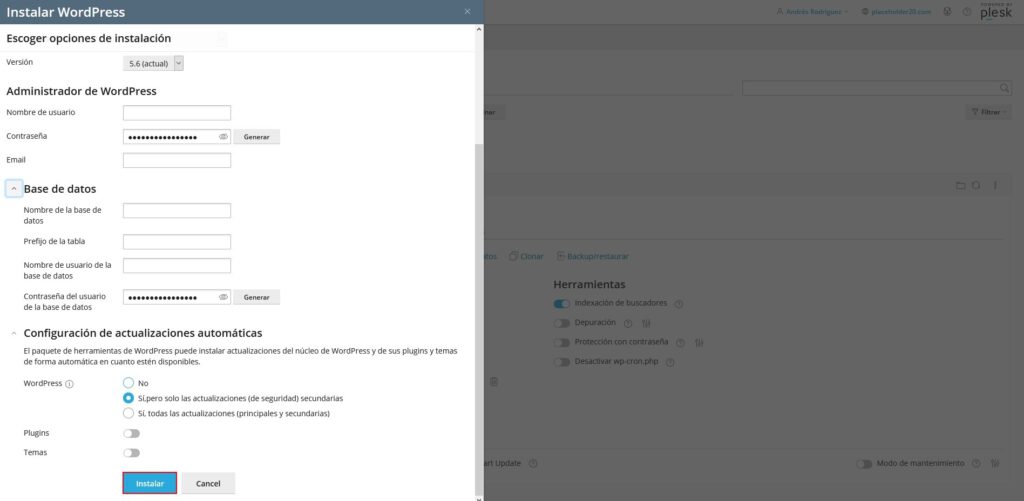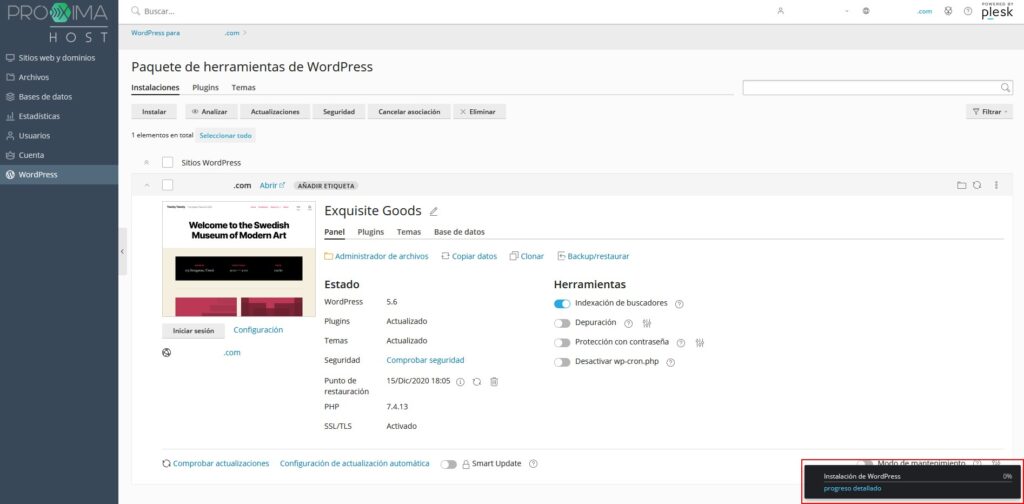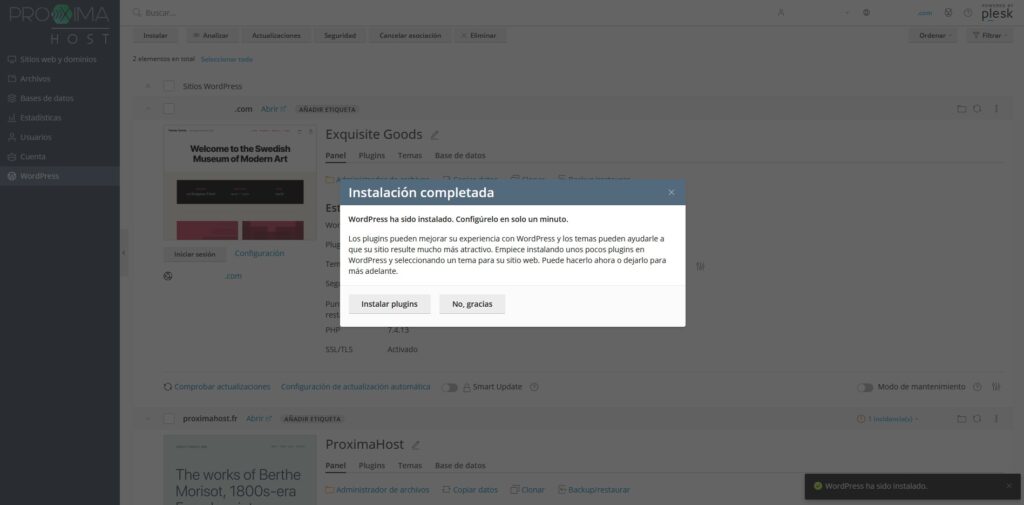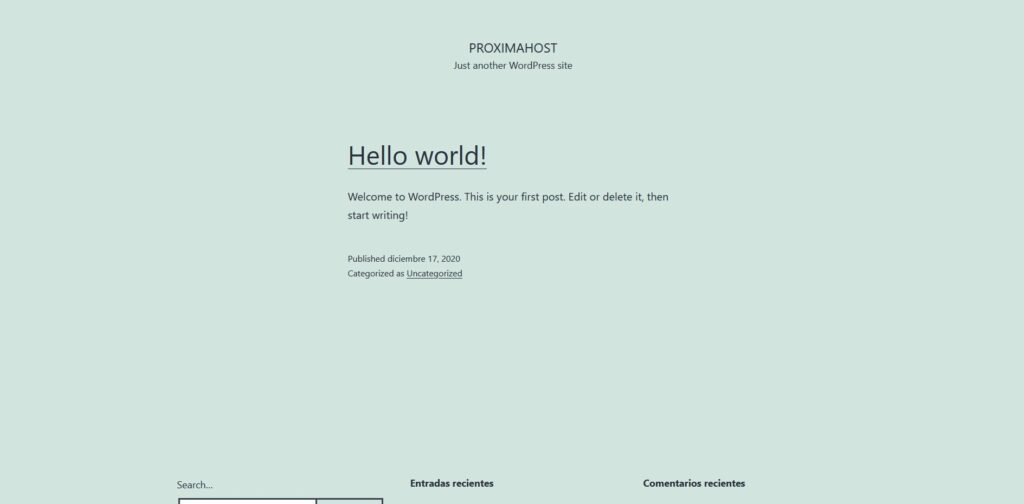¿Recuerdas aquellos tiempos en los que instalar WordPress requería realizar manualmente la subida de archivos, esperar a que estuviese listo y configurarlo? Ahora es todo mucho más rápido y sencillo, pudiendo tener el gestor de contenido preparado para la acción en pocos segundos.
En ProximaHost puedes hacerlo en pocos clics mediante el panel de control Plesk, siendo un proceso muy sencillo, como veremos a continuación:
- Desde la pantalla de inicio, ve a la sección de WordPress pulsando en cualquiera de los dos botones habilitados en los menús izquierdo y derecho del panel.
- Verás la lista de proyectos y dominios que tengas activos en tu servidor. Pulsa en “Instalar” para iniciar el proceso.
- Podrás escoger las opciones de instalación que quieras: la ruta donde se dirigirán los archivos, si quieres una instalación 100% limpia o alguna que incluya plugins básicos para empezar a trabajar, el idioma y la versión de WP a instalar. Además, podrás crear un perfil de administrador con nombre de usuario y contraseña, podrás configurar la base de datos o gestionar las actualizaciones automáticas que reciba WordPress.
- Cuando estés listo, solo tendrás que pulsar ”Aceptar” para arrancar la instalación
- Se iniciará la barra de progreso a la derecha en la parte inferior de la pantalla y en unos segundos verás la confirmación de que se ha completado satisfactoriamente la instalación de WordPress. Podrás instalar aquellos plugins que te hayas dejado en el tintero anteriormente o bien empezar a trabajar cuanto antes.
- ¡Listo! Ya tienes tu primera instalación desde Plesk en pocos segundos y preparada para que la personalices a tu gusto.